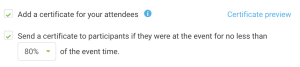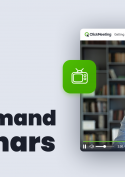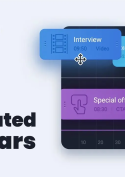Complementos
¿Cuáles son los principios de funcionamiento de los complementos de ClickMeeting?
Los complementos son funciones adicionales que pueden comprarse por separado y añadirse a los planes de pago. Aunque no es obligatorio comprar complementos en la plataforma de ClickMeeting, sí que pueden ayudar a agilizar la evolución del evento y ofrecer distintas posibilidades a los titulares de las cuentas. Los complementos disponibles en la plataforma son Espacio de grabación, Eventos paralelos, Presentadores, Subcuentas y Almacenamiento.
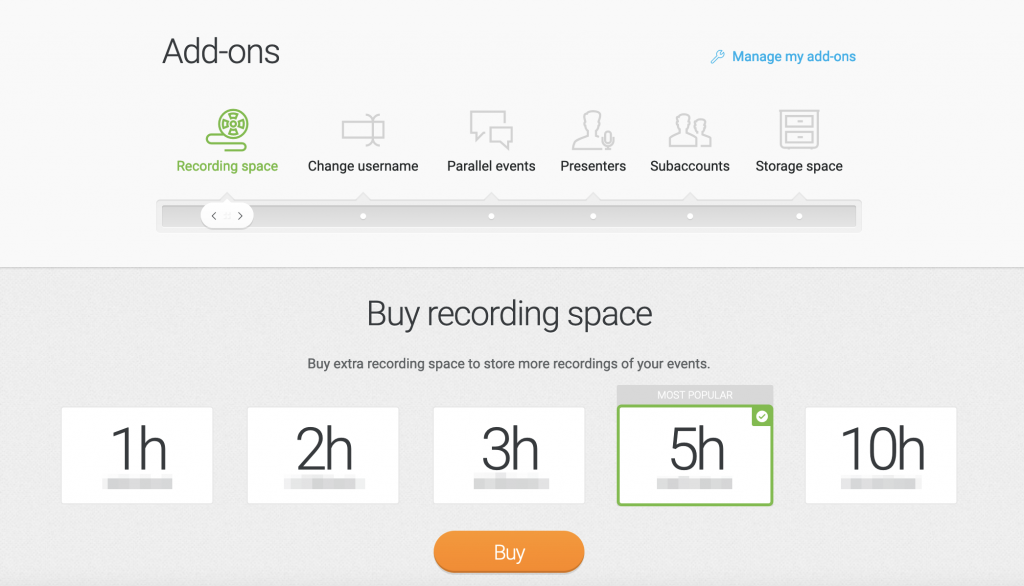
Los pagos de los complementos siguen el mismo patrón que los pagos de las suscripciones y se renuevan cada 30 o 365 días (dependiendo de si el plan es mensual o anual). Esto significa que si usted compra, por ejemplo, el complemento Eventos paralelos, se le cobrará por él hasta el momento en que lo cancele.
Al adquirir el complemento, observará que aparecen dos precios en el formulario de pago: el importe correspondiente a todo el ciclo de facturación, que dura 30 o 365 días, y el importe que se le cobrará en el momento de la compra. La cantidad a pagar se calcula en proporción a los días que quedan del ciclo de facturación en curso.
Si decide cancelar el complemento, podrá hacerlo en la sección Datos de facturación haciendo clic en el botón Cancelar que se encuentra junto a él.
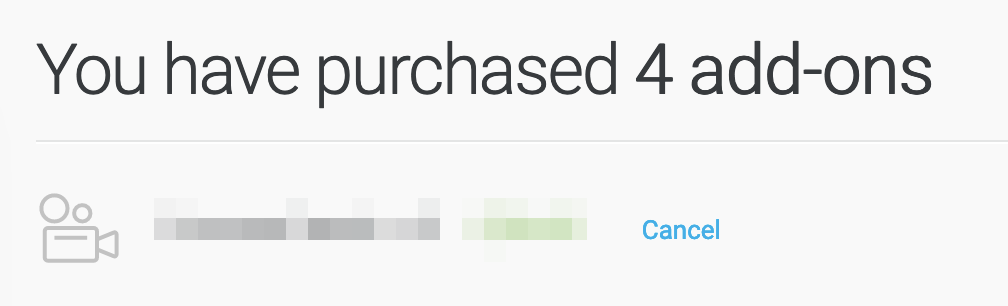
Tras seguir los pasos anteriores, el complemento se mantendrá activo hasta que finalice su ciclo de facturación en curso y luego desaparecerá de su cuenta, lo que significa que ya no podrá utilizarlo ni se le cobrará por él. Siempre tendrá la posibilidad de volver a utilizar los complementos seleccionados comprándolos de nuevo.
Solo es posible eliminar el lote completo de complementos. Por ejemplo, si ha comprado plazas adicionales para 5 presentadores, puede eliminar exactamente estos 5 complementos. No es posible eliminar solamente 2 o 3 plazas para presentadores.
Certificados de asistencia
¿Por qué deberías probar esta función?
La emisión de certificados a los asistentes aumenta su interés por participar en tus próximos eventos y motiva a más personas a registrarse. Proporcionar certificados tiene un impacto positivo en el reconocimiento de tu marca y puede ayudarte a vender tus cursos o formaciones online de manera más efectiva.
Los certificados están incluidos en todos los planes Automated. Si actualmente utilizas un plan Live, considera adquirir los certificados como complemento. Este complemento se puede comprar por un periodo mínimo de un año.
Para adquirir el complemento, inicia sesión en tu panel de cuenta y haz clic en el botón Crear webinar o Crear reunión en la esquina superior derecha. Aparecerá un banner en el primer paso de la planificación del evento:
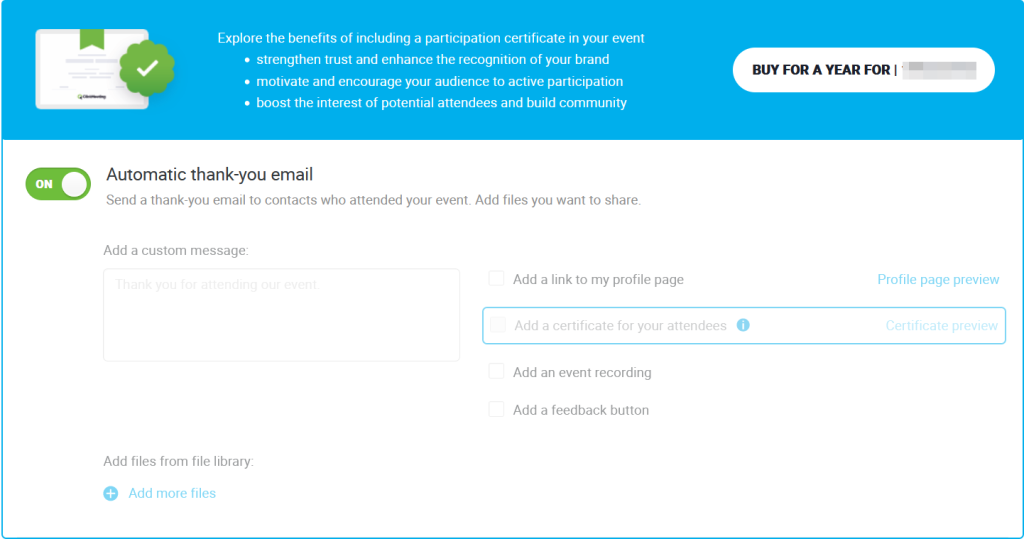
Haz clic en el botón Comprar por un año para solicitar esta función. Recibirás una factura para completar el pago.
Detalles clave sobre el uso y los beneficios de esta función:
- Los certificados solo se incluyen en los eventos que requieren registro.
- Al registrarse, los asistentes pueden ver si recibirán un certificado tras el evento.
- La información que los asistentes proporcionen durante el registro se reflejará en los certificados.
- Además, los certificados incluyen el nombre y la fecha del evento, conforme a la información introducida por el organizador al programar el evento.
- Los certificados se envían de forma automática a quienes asistieron al evento, a través de un correo electrónico de agradecimiento. El organizador puede acceder y recuperar los certificados en la pestaña Estadísticas de su panel de cuenta, si es necesario.
- Puedes enviar certificados condicionales estableciendo cuánto tiempo necesita pasar un participante en el evento para recibir dicho certificado.

- El organizador tiene la opción de personalizar los certificados, ajustando el color, la firma y el logotipo según prefiera.
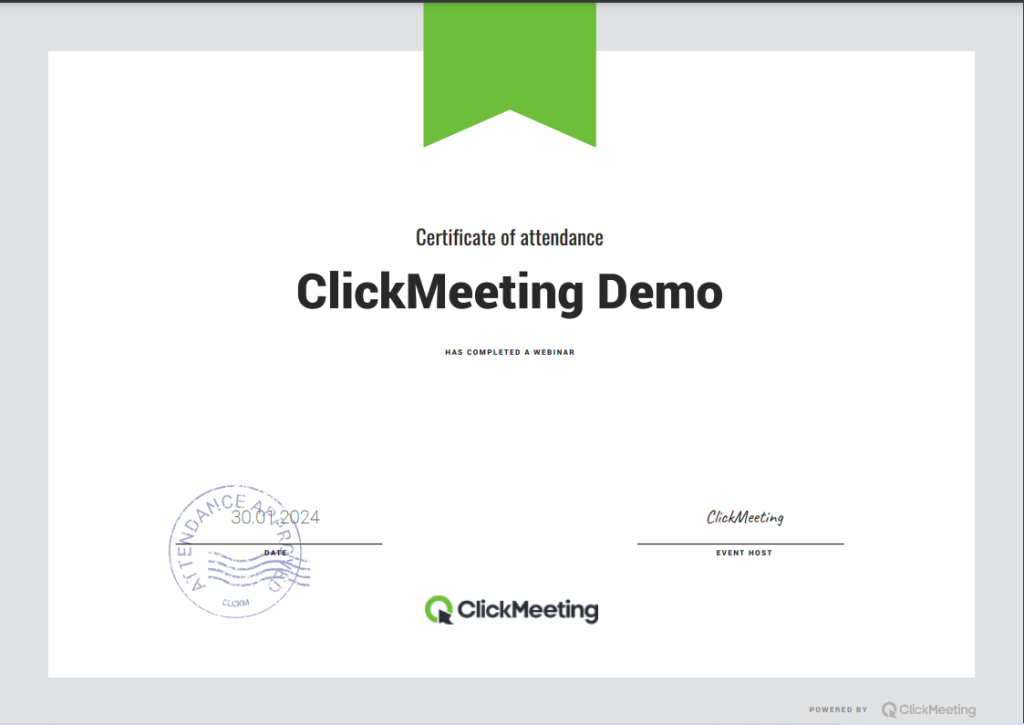
Necesito una cuenta que pueda ser utilizada por varias personas de mi organización. ¿Qué puedo hacer?
Si desea que varias personas utilicen la misma cuenta, puede crear para ellas una cuenta multiusuario o una subcuenta.
Elija una cuenta multiusuario si desea que sus compañeros de trabajo, empleados o proveedores utilicen la misma cuenta, pero cada uno con sus propios datos de inicio de sesión.
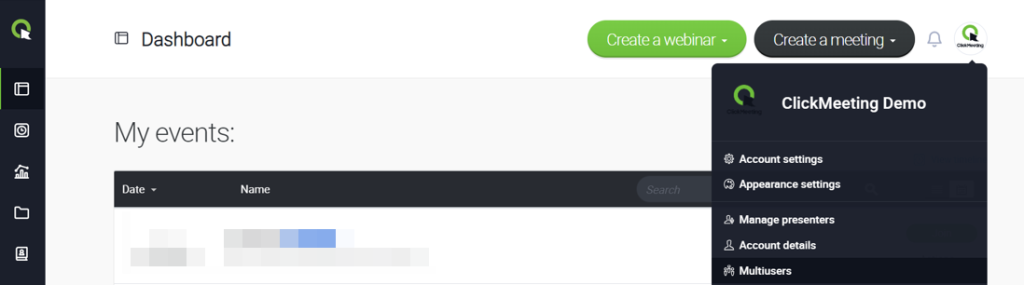
Podrán iniciar sesión en la cuenta principal y crear y organizar sus propios eventos en su cuenta. No obstante, recuerde que este tipo de cuenta solo permite que una persona organice un evento a la vez. Para poder organizar dos o más eventos al mismo tiempo, le recomendamos adquirir el complemento de eventos paralelos.
Elija una subcuenta si desea mantener la privacidad de los datos de sus compañeros de trabajo, empleados o proveedores. Cada persona dispondrá de su propio espacio de almacenamiento y asignación de tiempo de grabación. Las subcuentas son distintas de la cuenta principal. Esto significa que un evento organizado en una subcuenta puede coincidir con otro que se celebre en la cuenta principal.
Para comprar una subcuenta, inicie sesión en su cuenta, sitúe el cursor sobre su foto de perfil en la esquina superior derecha de la pantalla. Seleccione Complementos de cuenta en el menú y, a continuación, vaya a Subcuentas.
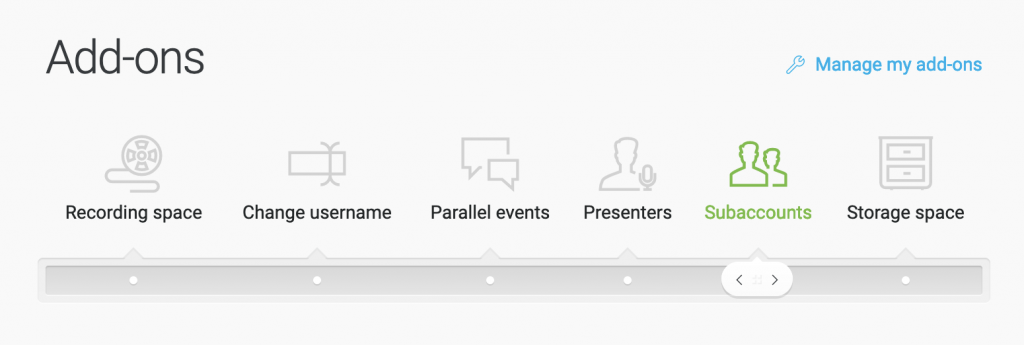
Tenga presente que los usuarios de sus subcuentas y cuentas multiusuario no pueden comprar complementos ni realizar ningún otro pago desde sus cuentas. Los pagos solo pueden realizarse desde y para la cuenta principal.
¿Cómo puedo eliminar una subcuenta y cancelar el complemento?
Para eliminar una subcuenta, inicie sesión en su cuenta, entre en la sección Subcuentas haciendo clic en el icono Subcuentas del menú de la barra lateral izquierda.
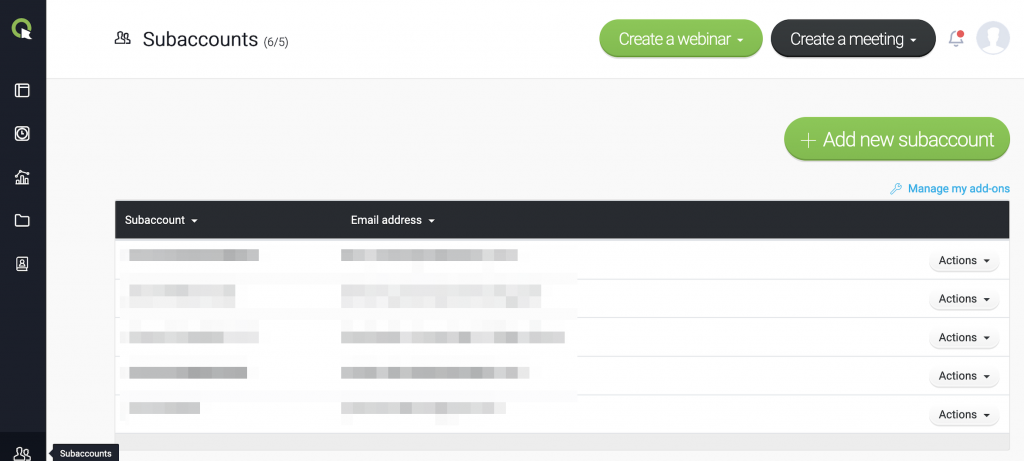
Después haga clic en el botón Acciones situado junto a la subcuenta que desea eliminar y seleccione Eliminar usuario. Tenga en cuenta que la eliminación de una subcuenta también eliminará todos los datos relacionados con ella. Esta acción es irreversible.
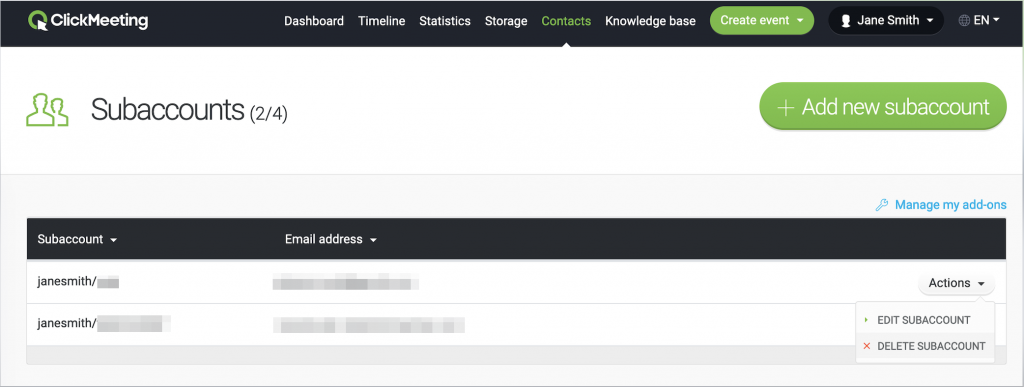
Recuerde que eliminar una subcuenta no es lo mismo que cancelar el complemento.
Para cancelar un complemento de subcuenta, inicie sesión en su cuenta, sitúe el cursor sobre su nombre en la esquina superior derecha de la pantalla y haga clic en Datos de facturación. Desplácese hacia abajo por la página hasta la sección con sus complementos instalados, seleccione Reducir y haga clic en Cancelar junto al complemento de subcuenta que ya no necesita.
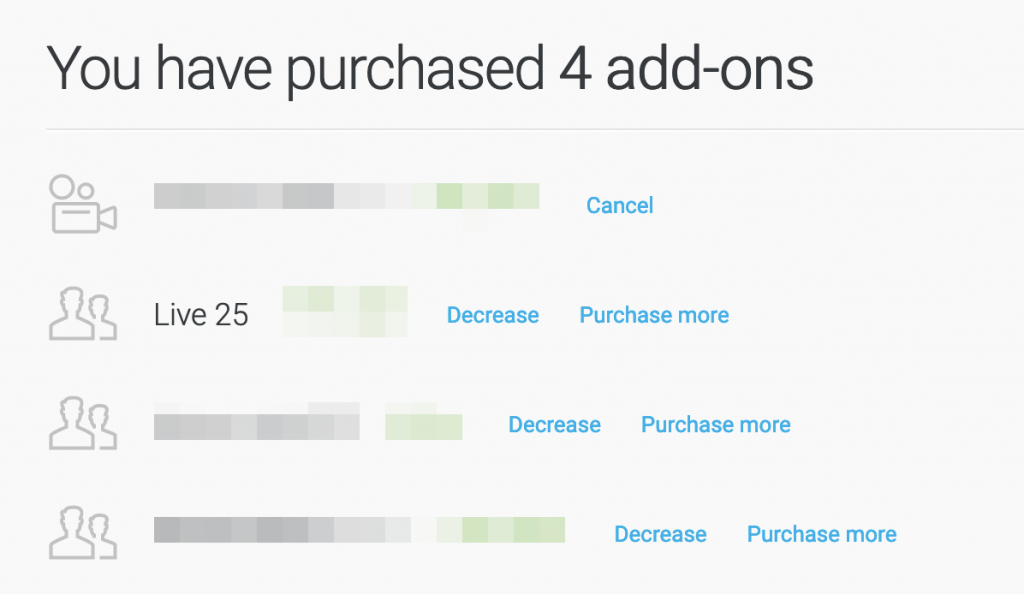
El complemento de subcuenta cancelado permanecerá activo hasta el final del ciclo de facturación en curso. Pasada esa fecha, el complemento cancelado desaparecerá de su cuenta, todos los datos serán eliminados y ya no se le cobrará por ello. Este proceso es irreversible.
Eventos paralelos
Este complemento es imprescindible si necesitas organizar varios eventos (incluidos los de pago) de manera simultánea en tu cuenta. P. ej., el titular de la cuenta organiza el evento A, mientras que un multiusuario o un presentador invitado organiza el evento B al mismo tiempo.
De manera predeterminada, solo puedes celebrar un evento a la vez. Para celebrar dos eventos simultáneamente deberás adquirir un complemento de eventos paralelos adicional. Para celebrar tres eventos simultáneamente, debes comprar dos complementos, y así sucesivamente.
Espacio de grabación adicional y espacio de almacenamiento adicional
Te resultarán muy útiles si programas muchos webinars automatizados y bajo demanda en los que se utilizan grabaciones o vídeos precargados en ClickMeeting.
Adquirir espacio de grabación adicional también es buena idea si organizas una serie de eventos virtuales y necesitas grabar cada uno de ellos.
Presentadores adicionales
Adquiere plazas de presentador adicionales si está previsto que participen más presentadores en tu webinar ( p.ej., si vas a celebrar una mesa redonda).
Ten en cuenta que los presentadores pueden servirte de ayudantes. Se puede designar un presentador para que modere el chat o celebre una sesión de PyR durante el evento mientras el organizador/otro presentador del evento ofrece una presentación. En caso necesario, incluso un presentador invitado puede celebrar el evento en lugar del organizador. Con tan solo asegurarte de enviarles una invitación tipo para presentadores, ¡ni siquiera tendrás que participar en persona en el evento!
Ten en cuenta que el complemento de plazas de presentador adicionales no incrementa el número de cámaras y micrófonos durante el evento y solo puede utilizarse en los webinars. En los webinars, pueden habilitarse al mismo tiempo hasta un máximo de 8 cámaras y micrófonos.
Transmisión en vivo
Con la Transmisión en vivo, puedes transmitir tus eventos en línea con mayor calidad y utilizar varias cámaras simultáneamente. Se trata de una forma estupenda de celebrar grandes conferencias y eventos técnicamente avanzados. Obtén más información sobre esta función aquí. No dudes en enviarnos un correo electrónico para solicitar la Transmisión en vivo: sales@clickmeeting.com
Fondo personalizado
Con este complemento puedes cargar una imagen de fondo personalizada en tu sala del webinar, sala de espera, página de registro y página de inicio de sesión del evento. El fondo personalizado hará que tus eventos sean más singulares y reconocibles. No dudes en enviarnos un correo electrónico para adquirir el complemento: addons@clickmeeting.com
Advanced customization (personalización avanzada)
Este servicio integral te ofrece lo siguiente:
- una imagen de fondo personalizada cargada en la sala y las páginas de tu webinar;
- se eliminará la marca de agua de ClickMeeting de las grabaciones de tus eventos (o bien será sustituida por una marca de agua personalizada);
- se eliminará el pie de página de ClickMeeting de los correos electrónicos del sistema (invitaciones, recordatorios, correos de agradecimiento);
- se eliminará el logotipo de ClickMeeting de los certificados de asistencia;
- se eliminarán las referencias a ClickMeeting de las páginas del webinar (página de registro, sala de espera, pantalla de inicio).
Para adquirir el servicio, ponte en contacto con nosotros en sales@clickmeeting.com
Asistencia individualizada del administrador de cuenta
Para adquirir el servicio de asistencia individualizada del administrador de cuenta, envíanos un correo electrónico a sales@clickmeeting.com
Descubre cómo tú y tu empresa podéis beneficiaros de contar con un administrador de cuenta especializado.